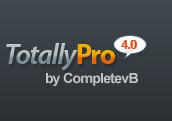Pillando de aquí y de allá he preparado un guía fácil para instalar skins en rFactor2 y que todos los podamos ver en el juego. Seguid estas instrucciones al pie de la letra y funcionará:
rFactor2 – Donde poner tus skins personalizados
1. Localizar la carpeta donde esté vuestro rFactor2 y abrir la carpeta UserData
ejemplo: "C:\ rFactor2\UserData"
2. Abrir la carpeta de vuestro perfil
en la mayoría de los casos la carpeta se llama "player"
3. Abrir la carpeta Settings
4. Crear o abrir una carpeta con el mismo nombre exacto que la serie a la que vas a aplicar el skin
ejemplo: "HG4_car"
NOTA: Puedes comprobar el nombre de la serie en la carpeta "C:\ rFactor2\Installed\Vehicles”
5. Crear o abrir una carpeta con el mismo nombre exacto que el nombre del skin por defecto del coche que nos sirve de base
ejemplo "HG4_23"
NOTA: Puedes comprobar el nombre del skin por defecto si presionas el botón Tuning cuando seleccionas un coche. El nombre se muestra en el campo de Variantes.
6. En este directorio debes poner el fichero de tu skin. Existen 2 reglas para el nombre del fichero de tu skin:
- la longitud máxima del nombre del fichero de tu skin es de 12 caracteres (más la extensión ".dds")
- tiene que incorporar "alt" en cualquier sitio del nombre del fichero (por lo que básicamente tienes 9 caracteres para nombrar tu skin)
ejemplo "123456789alt.dds"
Espero que os sirva de ayuda.
EDITO: modifico un poco este tutorial para hacerlo más fácil y práctico, tal y como dice Alejouno.
- Entrar en el juego en modo offline.
- Elegir un coche similar al que se va a pintar.
- Pulsar en TUNING.
- Pulsar en CREATE DIR.
- En este punto ya os habrá creado una carpeta con el nombre del vehículo que estará en: \UserData\player\settings En el caso de los V8 Supercars esta carpeta se llama FVR_V8SUPERCARS_XX (XX dependiendo del coche, MB para Mercedes, VO para Volvo, etc...).
- En esa carpeta pegar el .dds de vuestro skin.
- Pulsar RELOAD y luego ir con las flechas en VARIANTS hasta que en el showroom salga vuestro coche.
- Pulsar en CREATE y escribir vuestro nick, el nombre del equipo, el número del coche y cómo queréis que aparezca vuestro coche en la lista de coches del juego (por ejemplo: Stratman Nissan #15).
- Una vez hecho esto podéis mover vuestro .dds a la carpeta de nombre vuestro nick que se haya creado dentro de la carpeta con el nombre del vehículo (ruta \UserData\player\settings\FVR_V8SUPERCARS_XX\Vuest ro_Nick).
Y ya está. Para que los coches que pintamos los pueda ver todo el mundo es necesario que en OPCIONES/DISPLAY tengáis activada con un tick la línea que pone DOWNLOAD CUSTOM SKINS
Bienvenido a Rfactor SP.
Esta web utiliza 'cookies' de terceros para ofrecerte una mejor experiencia y servicio. Al navegar o utilizar nuestros servicios, aceptas el uso que hacemos de ellas.
OK |
Más información
Resultados 1 al 10 de 36
Tema: Skins en rFactor2
Ver modo hilado
-
02/09/2015, 16:36 #1
 Skins en rFactor2
Skins en rFactor2
Última edición por stratman; 11/03/2016 a las 18:36
"Si ves el árbol contra el que te vas a estrellar es subviraje, si solo lo sientes, sobreviraje" (Walter Röhrl)
"No conozco la clave del éxito, pero sé que la clave del fracaso es tratar de complacer a todo el mundo" (Woody Allen)









 Citar
Citar